Les outils
WordPress propose plusieurs outils pour ajouter des images dans vos pages. Ces outils se démarquent les uns des autres par leur possibilités d’édition ainsi que leur cas d’utilisation
Nous avons identifiés 3 types d’outils
Le bloc Classic est un peu le couteau suisse de l’édition WordPress. Parmi ses nombreuses fonctionnalités, il permet d’intégrer des images et du texte.
Veuillez noter que le bloc Classic est également imbriqué dans d’autres blocs.

Dans certains blocs, les images peuvent être placées avec du texte mais les possibilités de mise en forme, telles que la taille ou l’alignement, sont restreintes.
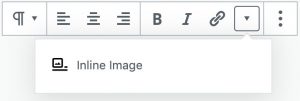
- Le bloc Image
Permet de placer une image seule c’est à dire sans texte mais avec la possibilité de mettre une légende. Le bloc prend la largeur de la colonne centrale - Le bloc Cover
Permet de placer une image seule dans un bloc c’est à dire sans texte mais avec la possibilité de mettre un copyright. Le bloc prend la largeur de la page - Le bloc Hero
Permet de placer une image seule dans un bloc mais avec la possibilité de mettre un titre, un sous- titre ainsi que des informations de copyright. Le bloc prend la largeur de la page - Le bloc Galerie
Est utilisé pour créer une galerie d’images. Les images peuvent avoir des légendes et des informations de copyrights
Les autres blocs dédiés permettent avant tout de créer des accroches, c’est à dire des éléments visuels mettant en évidence du contenu se trouvant sur d’autres pages et liant vers celles-ci.
Sur la page Liste des blocs insérez le mot Accroche dans le champs Recherche, vous accéderez ainsi directement à la liste des autres blocs dédiés, avec une vignette pour chaque bloc et les liens directs vers leurs instructions d’utilisation.
Taille des images
Blocs dédiés
Pour un affichage optimal et cohérent, les images placées avec les blocs dédiés (teasers, hero, cover, etc) doivent
- respecter la proportion 16:9 (ou L/H=1.777)
- avoir une taille minimale
Cette taille est précisée dans l’aide de chaque bloc
Bloc Classic
Les images placées avec l’outil Classic n’ont pas de contraintes spécifiques. Toutefois, les images sont automatiquement redimensionnée à l’affichage afin qu’elles ne dépassent pas la largeur de la colonne principale.
- Largeur maximale utile : 570px
Images Inline
Les images placées en utilisant l’outil Inline n’ont pas de contraintes spécifiques si ce n’est que vous ne pouvez régler que la longueur de l’image et qu’elles ne sont pas redimensionnées automatiquement à l’affichage. Il se peut donc que votre image sorte de la colonne sur la droite.
Format des images
Les navigateurs supportent 3 formats d’images différents.
- GIF (Graphic Interchange Format) – Extension : .gif
- Optimisé pour les icônes, logos, illustrations
- Limité à 256 couleurs
- Compression sans perte de qualité
- Supporte la transparence
- Possibilité d’animation
- JPEG (Joint Photographic Expert Group) – Extension : .jpg
- Optimisé pour la photo
- Supporte des millions de couleurs
- Compression paramètrable mais avec perte de qualité
- Pas de transparence ni d’animation
- PNG (Portable Network Graphic) – Extension : .png
- Convient pour tous les types d’images
- Millions de couleurs
- Compression sans perte de qualité mais photos un peu plus lourdes que JPEG.
- Supporte la transparence